Come risolvere l'errore del file iostream mancante in Visual Studio/Xcode
Pubblicato: 2025-11-10Se hai appena iniziato con la programmazione in C++ o con la compilazione di un progetto inVisual StudiooXcode, riscontrare un file di intestazione mancante come iostream può essere frustrante e confuso. Questo errore in genere impedisce la compilazione del codice, anche se tutto il resto è sintatticamente corretto. Fortunatamente, questo problema può solitamente essere risolto con alcuni test diagnostici e alcune modifiche alla configurazione.
TL;DR (troppo lungo; non letto)
Il file iostream è un'intestazione C++ standard che dovrebbe essere disponibile in qualsiasi compilatore compatibile. Se visualizzi un errore di "file mancante" in Visual Studio o Xcode, la causa principale è spesso dovuta a un ambiente non configurato correttamente o a un'installazione danneggiata. Le soluzioni includono la verifica dell'installazione della toolchain C++, la reimpostazione delle impostazioni dell'IDE, il controllo delle directory di inclusione o la reinstallazione del carico di lavoro C++. Se nessuno di questi funziona, potrebbe essere in gioco un problema più profondo a livello di sistema.
Comprendere il ruolo di iostream
L'intestazione iostream fa parte della libreria standard C++ e fornisce il supporto essenziale del flusso di input/output, abilitando comandi come std::cin e std::cout . Se il tuo compilatore non riesce a individuare questo file, interrompe effettivamente le funzionalità C++ di base.
Cause principali dell'errore iostream mancante
Prima di passare alle soluzioni, è utile comprendere i possibili motivi per cui il tuo ambiente non riesce a individuare un file così fondamentale:
- Installazione IDE incompleta o danneggiata: se Visual Studio o Xcode non sono completamente installati o sono danneggiati, potrebbero mancare i percorsi delle librerie standard.
- Toolchain C++ non installato: il compilatore C++ è completamente mancante o non è stato abilitato nel tuo ambiente.
- Percorsi di inclusione interrotti o configurati in modo errato: le impostazioni IDE potrebbero essere state modificate o le variabili di ambiente potrebbero puntare alle directory errate.
- Conflitti tra più compilatori o SDK: l'installazione di più versioni di compilatori senza gestirle correttamente può causare questo problema.
Correzioni dettagliate per Visual Studio
Passaggio 1: verificare se il carico di lavoro di sviluppo desktop C++ è installato
Visual Studio installa molte funzionalità in modo modulare. Ecco come verificare la presenza del set di strumenti C++:
- Apri il programma di installazione di Visual Studio.
- SelezionaModificaaccanto alla versione installata di Visual Studio.
- Assicurarsi che il carico di lavoroSviluppo desktop con C++sia selezionato.
- Fare clic suModificaoInstallaper applicare le modifiche.
Se questo carico di lavoro manca, Visual Studio non compilerà alcun codice C++, inclusi i file che si basano su iostream .
Passaggio 2: assicurarsi che le intestazioni siano accessibili
Dopo aver confermato che il carico di lavoro è installato, controlla che l'ambiente possa accedere alle intestazioni standard:
- Apri il tuo progetto C++ in Visual Studio.
- Fare clic con il pulsante destro del mouse sul progetto in Esplora soluzioni e accedere aProprietà.
- Passare aC/C++ → Generale.
- Esaminare l'impostazioneDirectory di inclusione aggiuntive. Dovrebbe avere automaticamente accesso ai percorsi della libreria standard.
Se hai aggiunto percorsi personalizzati in precedenza, potrebbero sovrascrivere o nascondere le directory necessarie. Reimpostarli potrebbe risolvere il problema.

Passaggio 3: reinstallare i componenti di Visual Studio
Se i passaggi precedenti non risolvono il problema, reinstallare i componenti pertinenti o Visual Studio stesso:
- Torna al programma di installazione di Visual Studio.
- Disinstallare e reinstallare il carico di lavoro C++.
- Se necessario, eseguire una riparazione completa o una nuova installazione di Visual Studio.
Risolvere il problema in Xcode (macOS)
Passaggio 1: verificare che gli strumenti da riga di comando siano installati

Xcode richiede gli strumenti da riga di comando per fornire l'accesso alle intestazioni di sviluppo come iostream . Per verificare:
xcode-select --install Questo comando attiva una finestra di dialogo di installazione se mancano gli strumenti. Il pacchetto di strumenti include il compilatore clang++ e le librerie standard.
Passaggio 2: verificare che le intestazioni siano disponibili
Prova a compilare un programma di base nel tuo Terminale:
clang++ test.cpp -o testSe funziona, il problema è probabilmente specifico di Xcode piuttosto che a livello di sistema.
Passaggio 3: controlla le preferenze e i percorsi di Xcode
Impostazioni IDE configurate in modo errato possono bloccare l'accesso alle inclusioni standard. Apri le preferenze di Xcode e controlla quanto segue:
- Scheda Posizioni:assicurarsi che sia selezionata la versione corretta degli Strumenti da riga di comando.
- Impostazioni di creazione → Percorsi di ricerca dell'intestazione:rimuovi eventuali percorsi personalizzati non necessari o in conflitto.
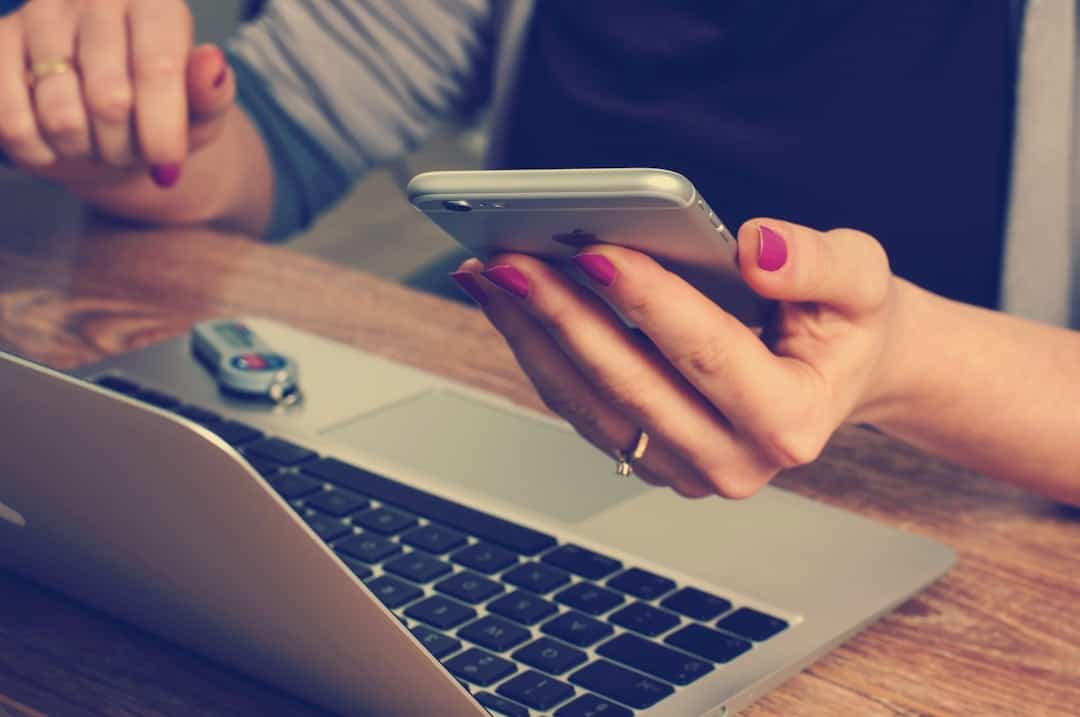
Passaggio 4: utilizzare xcode-select per impostare il percorso corretto
Se hai installato più versioni di Xcode, il tuo sistema potrebbe puntare a una versione errata o danneggiata. Utilizzare il comando seguente per reimpostare il percorso:
sudo xcode-select -s /Applications/Xcode.app/Contents/DeveloperQuindi prova a pulire e ricostruire il tuo progetto.
Cosa fare se nessuna delle soluzioni precedenti funziona
Se nessuna delle tecniche sopra descritte risolve il problema:
- Prova a creare dal terminale utilizzando compilatori grezzi come
cl.exe(Windows) oclang++(macOS). - Scarica un progetto C++ pulito e minimale da GitHub e verifica se viene compilato. In questo modo è possibile escludere se la causa sono impostazioni specifiche del progetto.
- Utilizza temporaneamente un compilatore online come cpp.sh per assicurarti che il problema non riguardi la logica del codice.
In casi estremamente rari, il problema potrebbe derivare dalla corruzione del sistema. Potrebbe essere utile eseguire strumenti come System File Checker su Windows o reinstallare gli strumenti da riga di comando su macOS.
Suggerimenti per la prevenzione per il futuro
- Evitare di modificare manualmente i percorsi di inclusionea meno che non sia necessario. Mantieni il tuo ambiente il più vicino possibile al valore predefinito.
- Aggiorna regolarmente il tuo IDE e le toolchainper garantire la compatibilità con i progetti o le librerie più recenti.
- Utilizza il controllo della versioneper tenere traccia delle modifiche ai file di configurazione del progetto come
.vcxprojo.xcodeproj. - Esegui il test su un sistema pulito o una macchina virtualese stai distribuendo il tuo codice in più ambienti.
Conclusione
L'errore "file iostream mancante" non è in genere causato da errori di sintassi nel codice, ma da problemi di ambiente o configurazione all'interno dell'IDE o della configurazione del compilatore. Verificando metodicamente installazioni, percorsi e toolchain, in genere è possibile risolvere rapidamente questo problema. Mantieni sempre il tuo ambiente di sviluppo C++ stabile e ben documentato per evitare problemi simili in futuro.
Speriamo che questa guida ti abbia aiutato a rimetterti in carreggiata, sia che tu stia scrivendo il tuo primo "Hello, World!" programma o mantenere un'applicazione C++ su larga scala.
